Для создания нового источника данных ODBC:
| 1. | В диалоге «База данных учетных записей» (Учетные записи » Настройки учетной записи » База данных учетных записей) нажмите «Хранение данных учетной записи в месте, доступном ODBC», затем нажмите «Настроить», чтобы открыть «Мастер выбора ODBC». |
| 2. | Нажмите «Новый DSN» для открытия диалога «Выбор источника данных». |
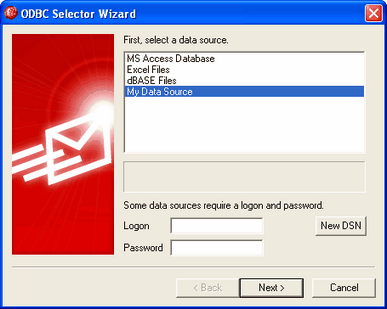
| 3. | Перейдите на вкладку «Источник данных компьютера» и нажмите «Создать...» для открытия диалога «Создание нового источника данных». |

| 4. | Выберите пункт «Системный источник данных» и нажмите кнопку Далее. |

| 5. | Выберите драйвер базы данных, для которого вы хотите настроить источник данных, затем нажмитеДалее. |

| 6. | Нажмите «Готово» для отображения диалога настройки драйвера. Вид этого диалога зависит от того, какой драйвер вы выбрали (ниже показан диалог «Microsoft Access Setup»). |

| 7. | Задайте «Имя источника данных» для нового источника данных и укажите другую информацию, требуемую диалогом настройки драйвера (например, создание или определение базы данных, выбор каталога или сервера и т.д.). |
| 8. | Нажмите «ОК», чтобы закрыть диалог настройки драйвера. |
| 9. | Нажмите «ОК», чтобы закрыть диалог «Выбор источника данных». |
См. также:
Мастер выбора ODBC - База данных учетных записей